[Youtube] 광고 없는 유튜브 바로 보는 방법 꿀팁
- IT정보/Youtube
- 2024. 5. 7. 09:31
안녕하세요 오늘도 휴잉의 블로그를 찾아주신 여러분 감사드립니다. 이번 포스팅은 "광고 없이 유튜브 동영상을 바로 즐기는 방법"에 대해 다뤄보려고 합니다. 블로그를 시작하면서 이미 광고 없는 유튜브를 즐기는 방법에 대해 몇 번 다뤄봤는데, 계속해서 방법이 발전하고 있는 것 같습니다. 일반적으로 유튜브 프리미엄을 구독해야만 광고 없는 동영상이나 음악을 즐길 수 있지만, 그 비용이 조금 아까울 수도 있고, 단순히 음악을 듣거나 짧은 동영상을 즐길 때 이 비용이 아깝게 느껴질 수 있습니다. 정말로 광고 없이 즐길목적이라면 프리미엄을 구독하게는 게 정상적인 선택일 테지만, 그렇지 않고 개인적인 용도로 음악을 듣거나 과거 없이 동영상을 즐기고 싶은 경우라면 이번 포스팅을 따라 해보시면 정말 유용할 것 같습니다.
[Youtube] 광고 없는 유튜브 바로 보는 방법 꿀팁
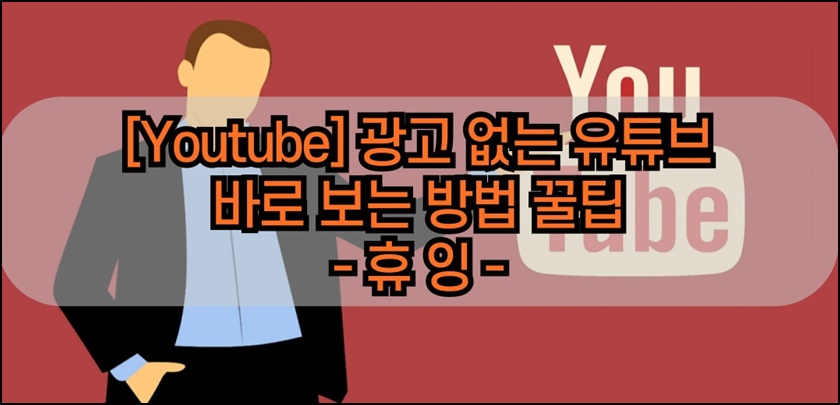
광고 없이 유튜브를 즐길수 있는 방법은 모바일 버전과 PC버전으로 나뉠 수 있습니다. 아주 간단해서 누구나 쉽게 따라 하실 수 있는데 먼저 모바일에서 광고 없는 유튜브 즐기는 방법을 설명드리겠습니다.
1. 광고 없는 유튜브 보기 모바일 버전

먼저 모바일에서 유튜브 동영상이나 음악을 들으면 위 사진처럼 광고가 나오는 경우가 많습니다. 이 광고를 보지 않고 바로 플레이 가능하도록 해보겠습니다.

방법은 아주 간단합니다. "Brave 개인 웹 브라우저"라는 브라우저를 이용하면 끝이납니다. Brave 웹 브라우저는 웹 사이트의 트래커와 광고를 차단할 수 있는 브라우저로 이를 통해 유튜브를 광고 없이 시청할 수 있습니다. 구글 스토어에서 "Brave"를 검색해서 설치를 진행해 줍니다.
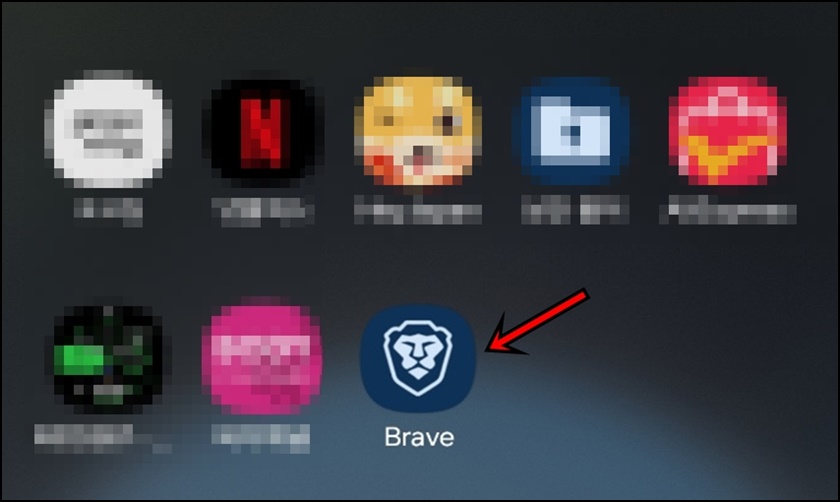
Brave 웹 브라우저가 설치가 완료되면 클릭하여 실행해 줍니다.

크롬이나 에지 같은 일반적인 브라우저와 같은 인터페이스로 상단 검색창에 "유튜브"를 검색하여 들어가 줍니다.
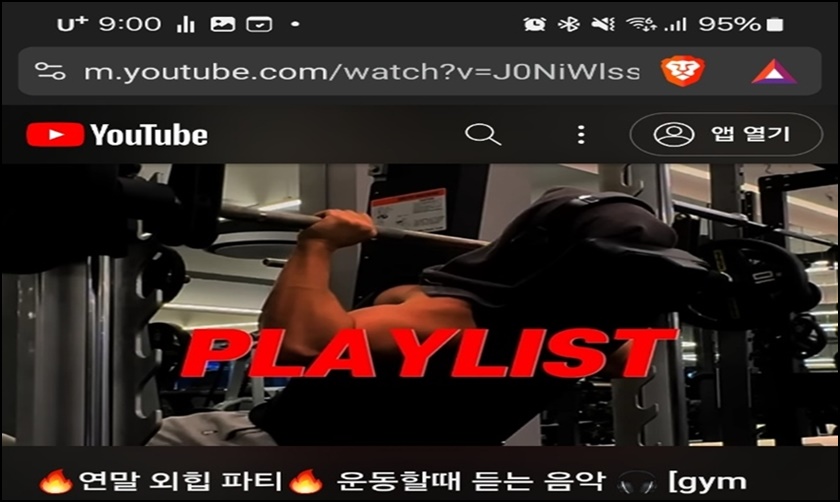
이제 유튜브 동영상을 시청하거나 음악을 들을 때 광고 없이 시청하실 수가 있습니다. 여기서 한 가지 더 백그라운드로 실행될 수 있어 스마트폰 화면을 꺼도 음악이 재생됩니다. 운전할 때나 운동할 때 아주 유용하겠죠?
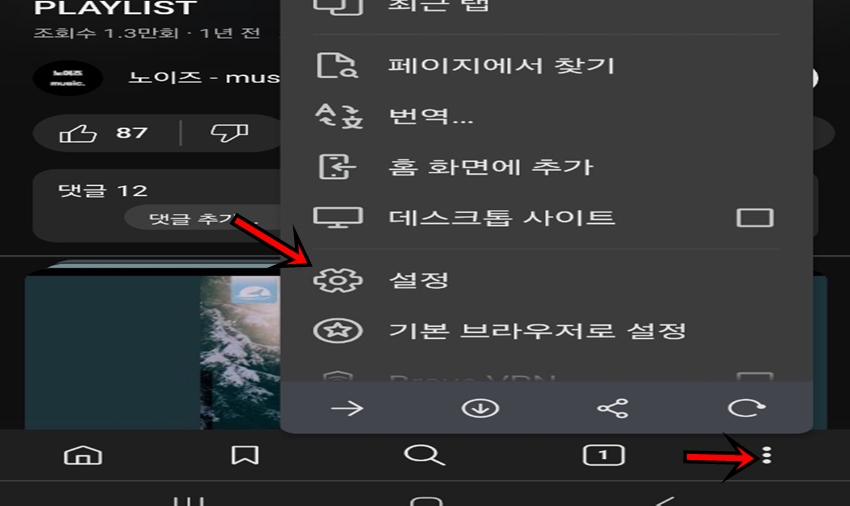
만약 백그라운드로 재생이 안된다면 기능이 활성화가 안되어서 그럴수 있습니다. 동영상을 실행 후 오른쪽 하단의 ... 메뉴를 클릭 후 "설정"으로 들어가줍니다.

항목중에서 "디스플레이" -> "미디어"로 들어가줍니다.

백그라운드 재생이 비활성화 되어 있을텐데 클릭하여 활성화해주시면 백그라운드로 재생이 될겁니다.
2. 광고 없는 유튜브 보기 PC 버전

PC버전도 마찬가지로 구글 검색창에 "Brave"를 검색해서 홈페이지로 이동해 줍니다.

Brave 홈페이지에서 상단의 "Brave 다운로드"를 클릭 후 다운로드가 완료가 되면 설치를 진행해 줍니다.

설치는 약 10초 내로 끝나기에 잠시만 기다려줍니다.

Brave 웹 브라우저가 설치가 완료가 되면 브라우저를 실행 후 유튜브 동영상을 시청하시면 광고와 트래커가 차단되어 유튜브 프리미엄 서비스를 이용하지 않아도 광고 없는 유튜브 동영상과 음악을 시청하실 수가 있습니다. 지금까지 광고 없는 유튜브 동영상 보는 방법 중에 제일 간단하지 않나요?^^
오늘은 이렇게 광고 없는 유튜브 시청하는 방법에 대해 PC버전과 모바일버전 두 가지에 대해 알아보았는데, 그 어느 방법보다 간단하고 편리한 것 같습니다. 오늘 포스팅이 여러분들에게 유익한 정보가 되었길 바라며 이만 마치도록 하겠습니다. 그럼 지금까지 휴잉이었습니다. 감사합니다.
여러분들의 하뚜♡와 구독 & 댓글은 저에게 큰 힘이 되어요^^
'IT정보 > Youtube' 카테고리의 다른 글
| [Youtube]유튜브 썸네일 추출하는 초간단 방법 (4) | 2024.08.19 |
|---|---|
| [YouTube] 유튜브 재생바 빨간줄 없애는 방법 꿀팁 (2) | 2024.07.23 |
| [Youtube] 우리 아이를 위한 유튜브 키즈 활용하기 꿀팁 (1) | 2024.05.02 |
| [Youtube] 우리 아이를 위한 유튜브 키즈 설정하기 꿀팁 (3) | 2024.04.25 |
| 광고없는 최신 유튜브 밴스드 1분만에 설치하는 방법 꿀팁 (14) | 2024.04.02 |
이 글을 공유하기









